Если приложение Notes на вашем iPhone похоже на мое, это беспорядок. Даже с добавлением папок добавление примечания за примечанием может действительно загромождать вещи. Вам нужен способ быстро определить наиболее важные примечания, и именно здесь начинается закрепление.
Закрепить заметки, которые вы хотите отслеживать, легко — вы можете захотеть сделать это прямо сейчас, чтобы не потерять их в море потерянных мыслей и задач. Допустим, вы только что написали важную заметку или у вас уже есть заметка, которая, как вы знаете, должна быть легко доступна. Вы можете закрепить эту заметку одним из двух способов:
Найдите заметку, которую вы хотите закрепить, затем быстро проведите пальцем слева направо и отпустите. Если вы все сделали правильно, заметка будет автоматически закреплена в верхней части папки. Если вы медленно проведете пальцем слева направо и отпустите, слева появится оранжевый значок булавки, после чего вы можете нажать на него.
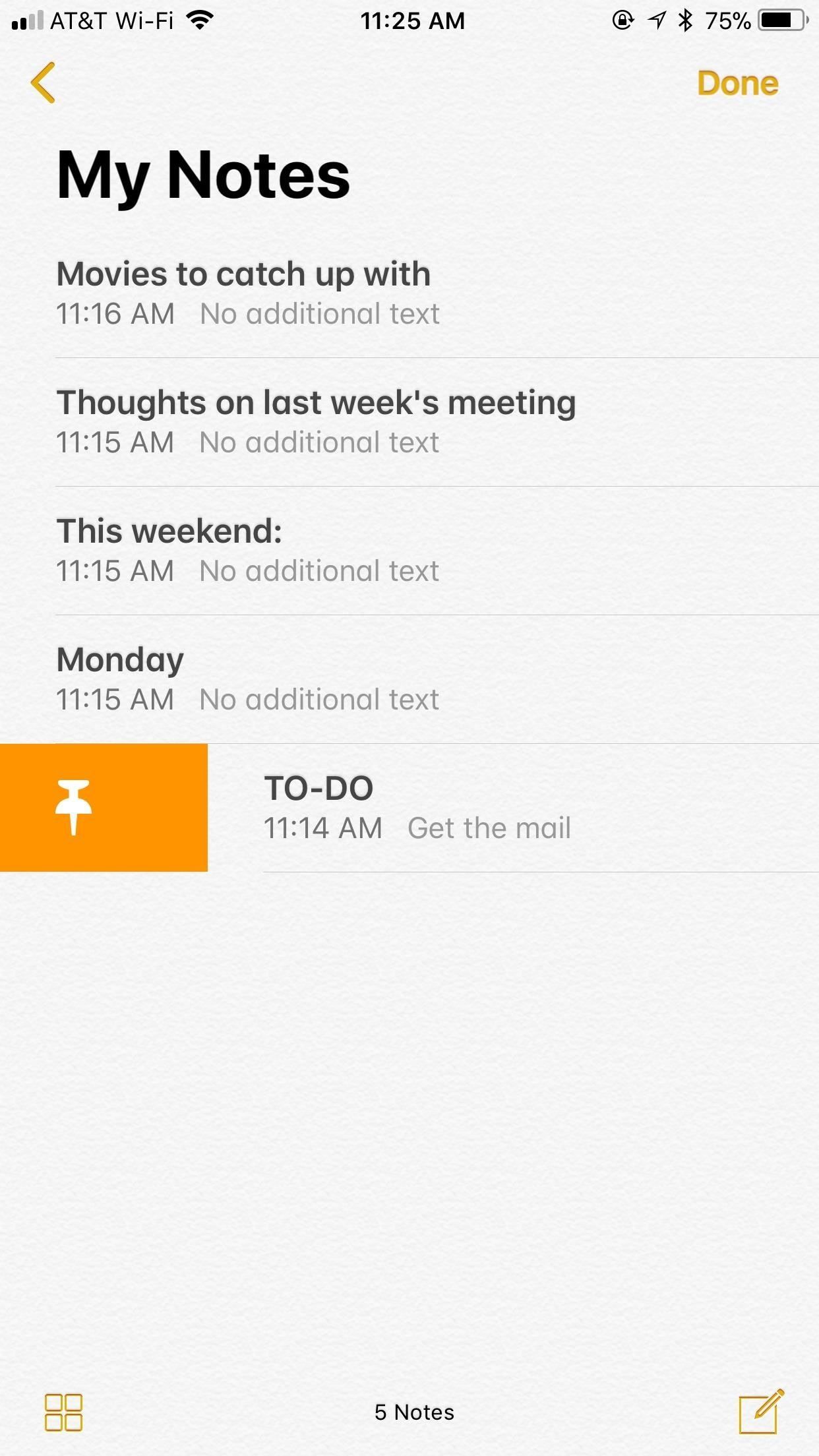
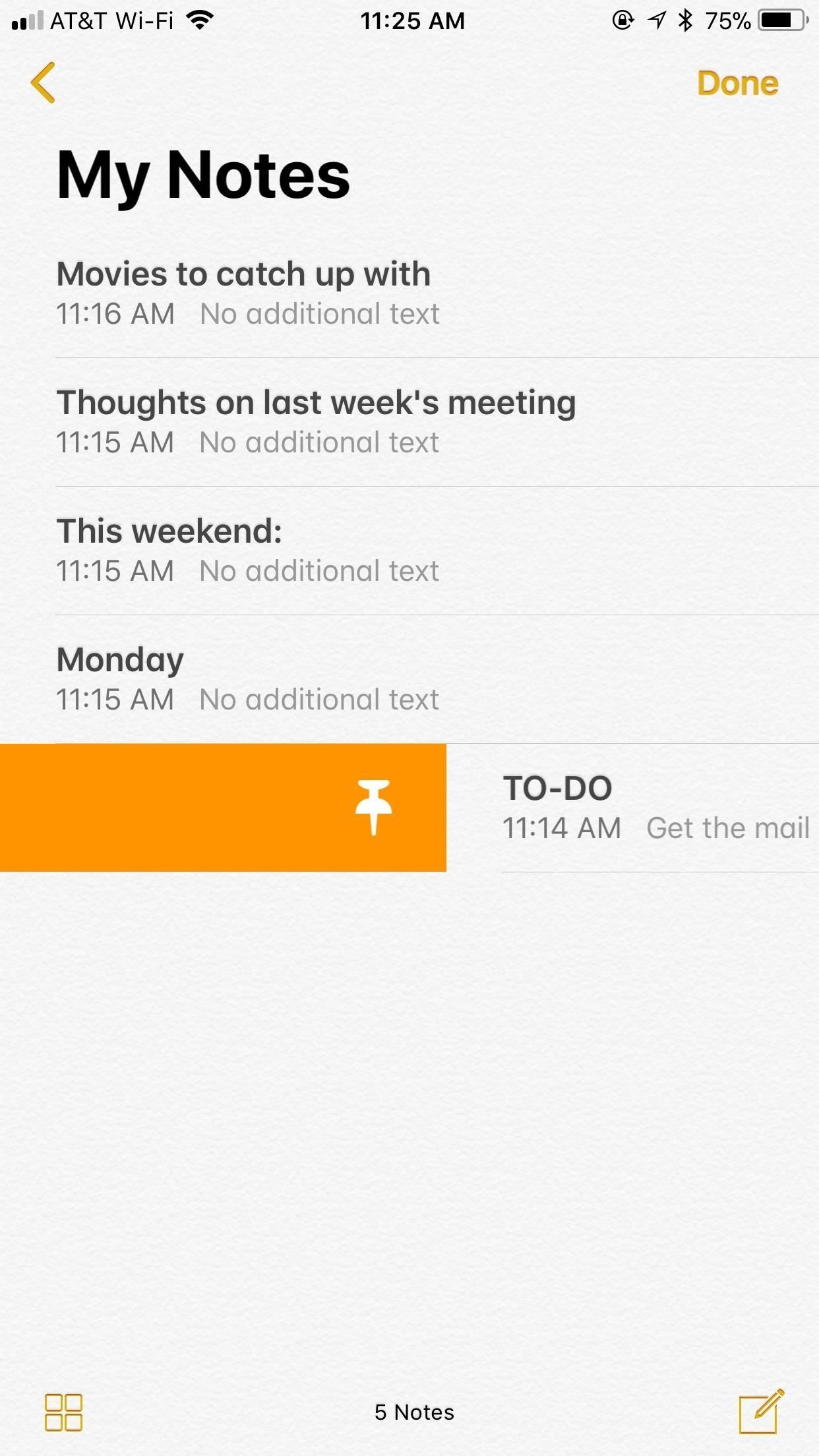
Кроме того, на iPhone, поддерживающем 3D Touch, можно мягко нажать, чтобы «просмотреть» заметку, а затем быстро провести пальцем вверх, не отпуская палец, чтобы получить доступ к меню параметров. Нажмите «Закрепить заметку», и она будет закреплена в верхней части папки, в которой вы находитесь.
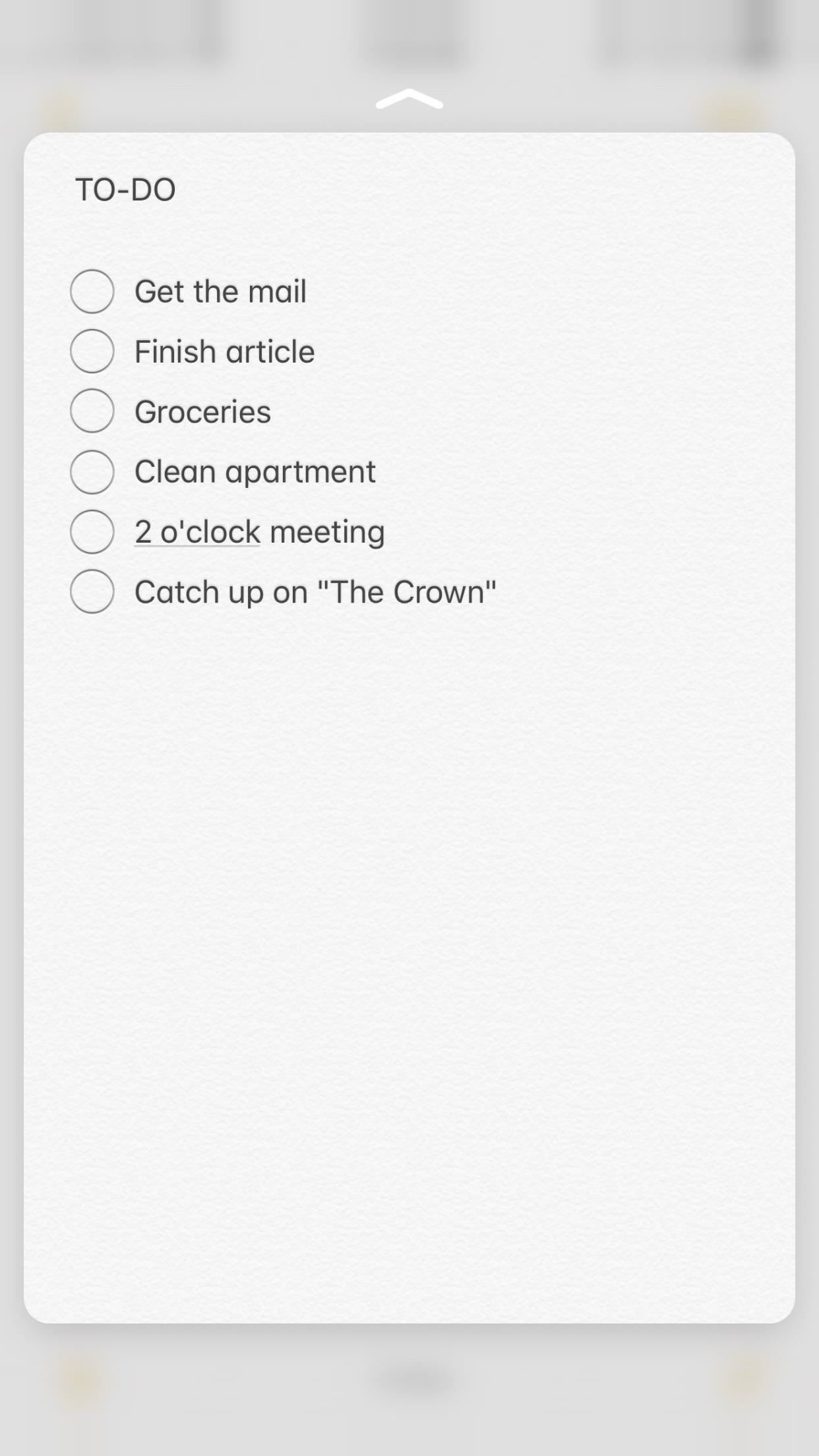

После закрепления примечания имеют собственный тонкий закрепленный раздел вверху, отделенный от всех остальных примечаний ниже. Этот раздел появится в папке, в которой содержатся закрепленные заметки, а также в папке «Все [Имя учетной записи]», в которой содержатся все заметки, связанные с определенной учетной записью (iCloud, Gmail, На моем iPhone и т. Д.).
Чтобы открепить, просто выполните любое из вышеуказанных действий. Быстрое перелистывание будет отменено немедленно, медленное перелистывание даст вам кнопку открепления, а использование 3D Touch заменит опцию «Pin Note» на «Unpin». Если вы открепите все закрепленные заметки, раздел Закрепленные исчезнет.
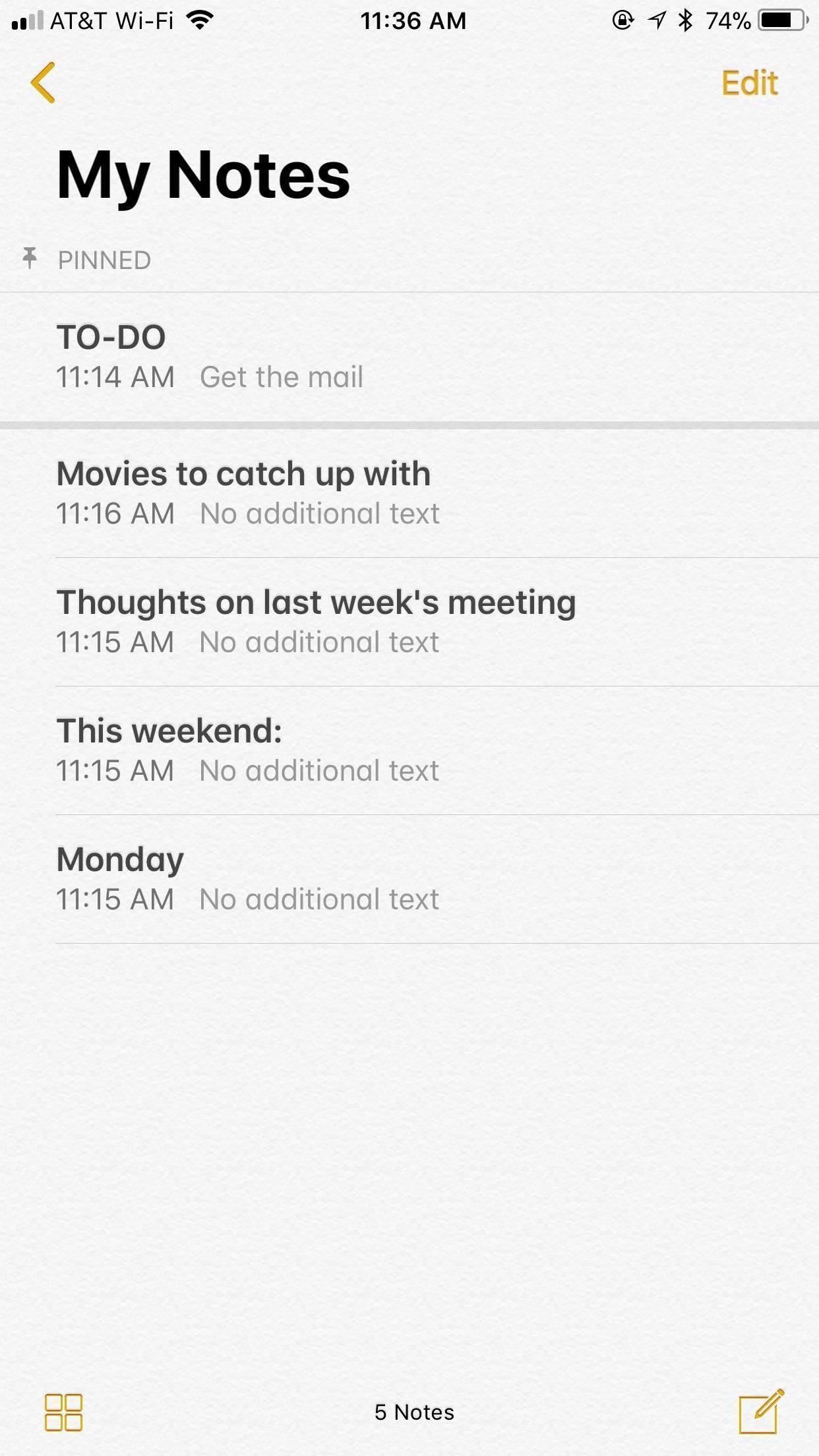
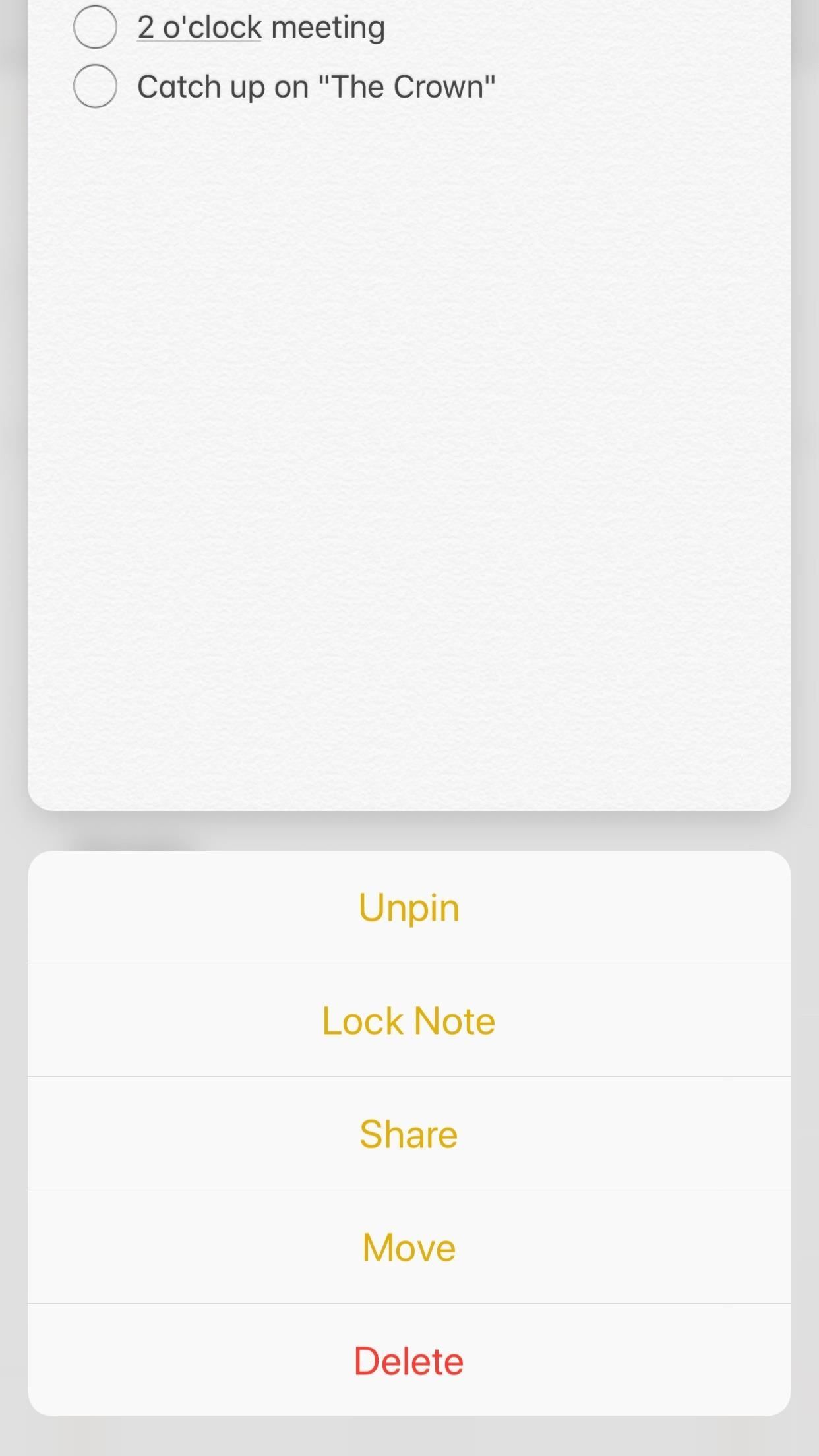
Оцените статью!
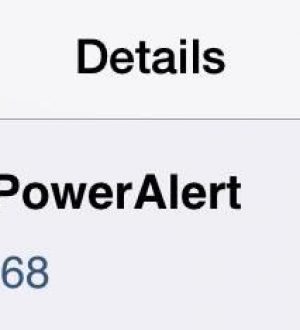
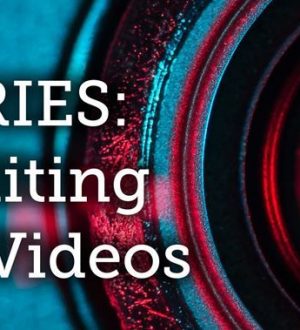
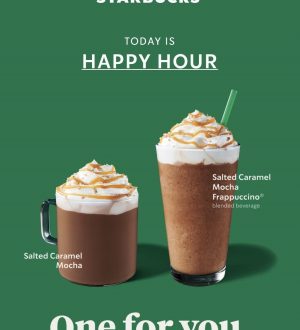
Отправляя сообщение, Вы разрешаете сбор и обработку персональных данных. Политика конфиденциальности.